前言:
本人从win7安装、win8安装 java环境变量都经历过,最新windows10安装时有部分同学通过 --我的电脑-- 找不到环境变量--高级选项配置,这里为大家再详细写一个java环境安装教程。
1、java下载
- JDK官方下载地址(官方推荐):https://www.java.com/zh_CN/
- 本人网盘链接:https://pan.baidu.com/s/1j_ekCYBWSMTposDWNne4Xw 提取码:gms2
2、查看自己电脑位数(本教程同样适用于32位电脑,不过本人网盘中暂无32位jdk,需要到官网下载)

可以在这里查看电脑位数(如果知道自己电脑位数可忽略此步)
3、开始安装
以下过程是我昨天亲自重新安装的过程,完全按照步骤进行,包括所有的文件夹路径都不要更改,说明:我的E:\G\java\jdk 路径指的是在E盘下我自己创建了一个G文件夹。建议完全按照我的进行(也可自行开拓)

首先关闭杀毒软件,然后直接点击java8的exe文件直接下一步
出现这个页面更改安装位置,不要出现中文和空格以及特殊字符

Jre的安装,此处需要新建文件夹,一定记住jre的目录和jdk目录是同一个级别,不可以互相包含。E:\G\java\jre
完成后直接关闭即可。
4、环境变量配置
注:因部分同学windows10暂未生的最新版,所以这里附上两张图
1、最新版:

2、windows旧版

剩余步骤一样
(1)新建JAVA_HOME E:\G\java\jdk 和 JRE_HOME E:\G\java\jre

(2)编辑path 是编辑 不是新建

(3)添加 %JAVA_HOME%\bin %JRE_HOME%\bin

到此,jdk安装和环境变量配置已经完成,下面测试一下是否成功
5、测试安装是否成功
1.检验是否安装成功 win+r 打开运行窗口输入cmd
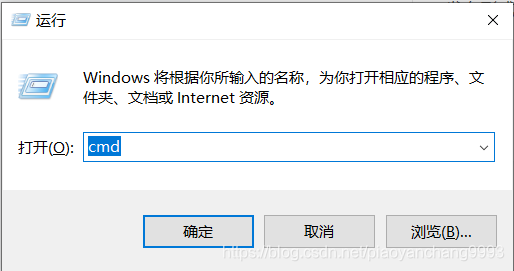
2、输入java -version 回车

出现以上内容,证明java环境已经安装完成,同时会显示jdk版本信息。
以上java环境已经安装完成,希望对你有所帮助





















 9763
9763











 被折叠的 条评论
为什么被折叠?
被折叠的 条评论
为什么被折叠?








